SQL数据库的分离附加,导出脚本,备份和还原
2015-08-16 16:17
246 查看
一、数据库的分离
方法一:1、打开对象资源管理器,右击要分离的数据库,选择任务,分离
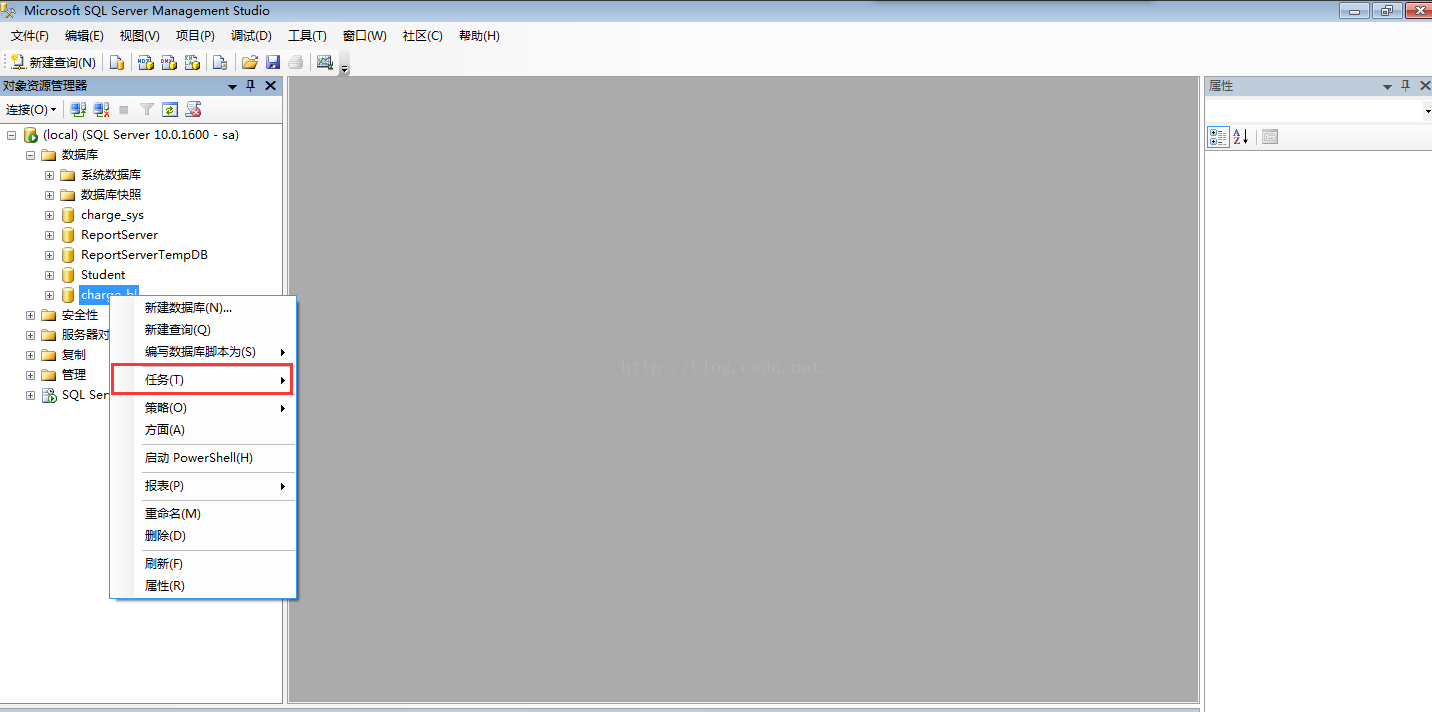
2、分离之前还要注意保证该分离的数据库没有当前活动的表,否则会报错,像下面这个。如果关闭了活动表还有的话就重启一下数据库系统,或者断开再连接一次
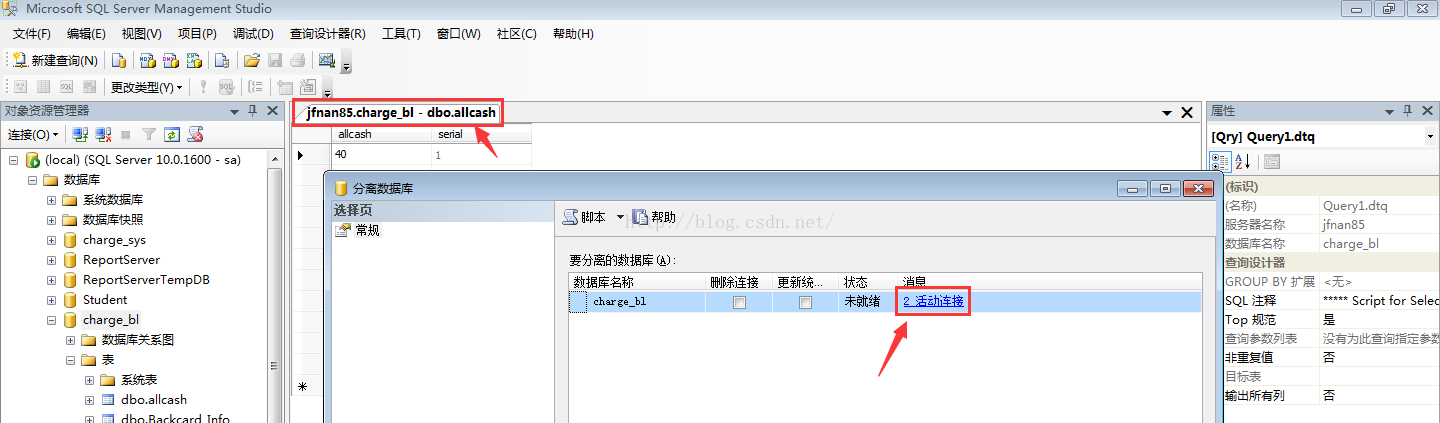
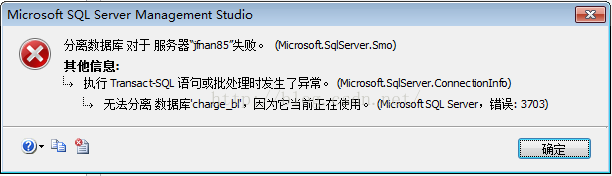
3、分离后的数据库文件有两个一个是主数据库文件(.mdf)一个是日志文件(ldf),默认保存在了“C:\Program Files\Microsoft SQL Server\MSSQL10.MSSQLSERVER\MSSQL\DATA”

方法二:用SQL语句
sp_detach_db charge_bl(sp_detach是操作符,charge_bl是要分离的数据库)
二、数据库的附加
1、打开对象资源管理器,在数据库上右键选择附加
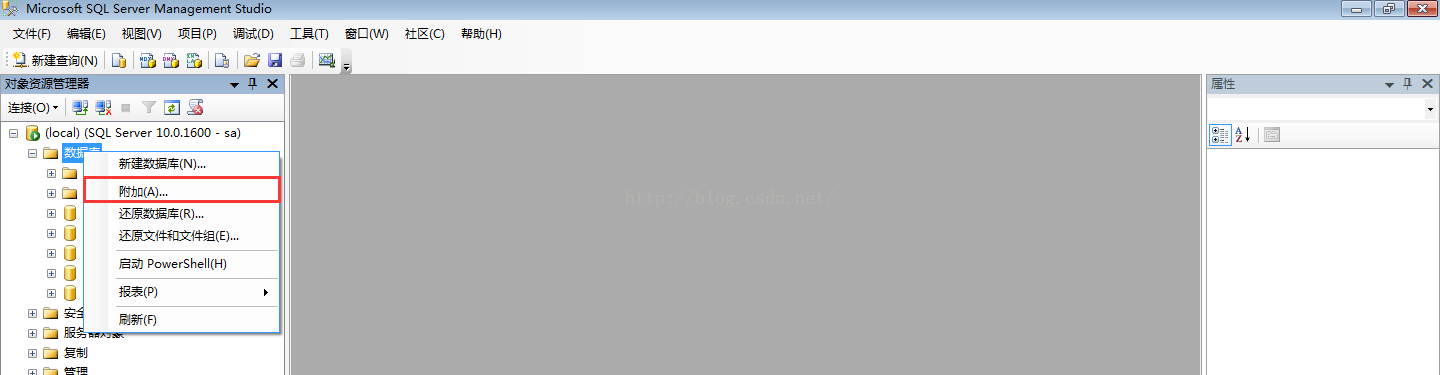
2、选择添加你想要的数据库
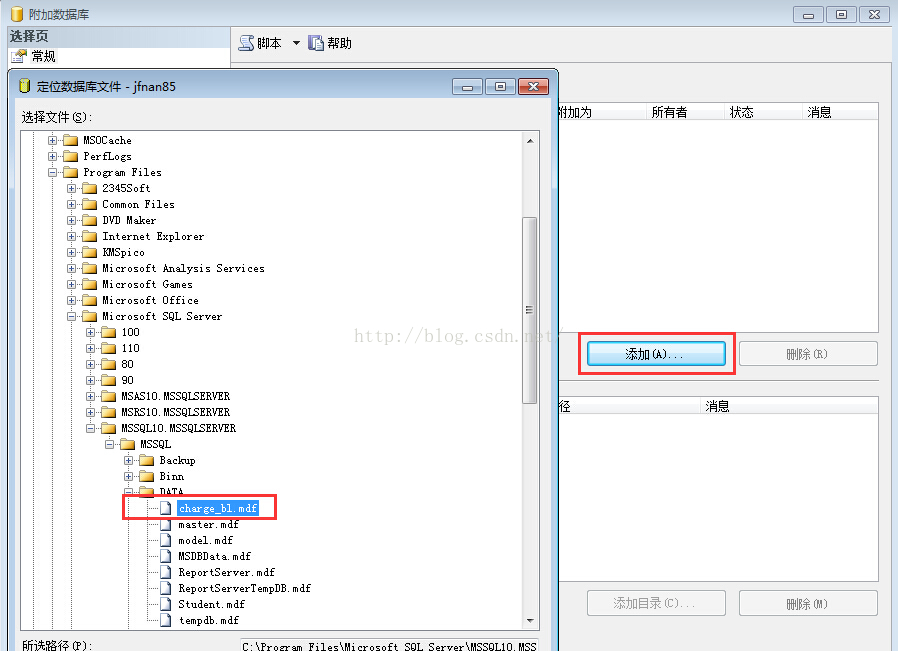
3、如果附加不成功的话,很可能你的mdf数据库文件没有在”C:\Program Files\Microsoft SQL Server\MSSQL10.MSSQLSERVER\MSSQL\DATA”目录下,将mdf文件和ldf文件添加到该目录下再次尝试
三、导出脚本
由于这部分内容在之前有写过所以就不重复写了,有需要的可以点这个链接:http://blog.csdn.net/istari/article/details/47079521
四、备份数据库和还原数据库
备份和还原主要是为了保证数据库的安全性,如果这次修改的数据库的内容出错可以还原到上回保存的进度
1、备份数据库
打开资源管理器,选择需要备份的数据库,右键任务,备份
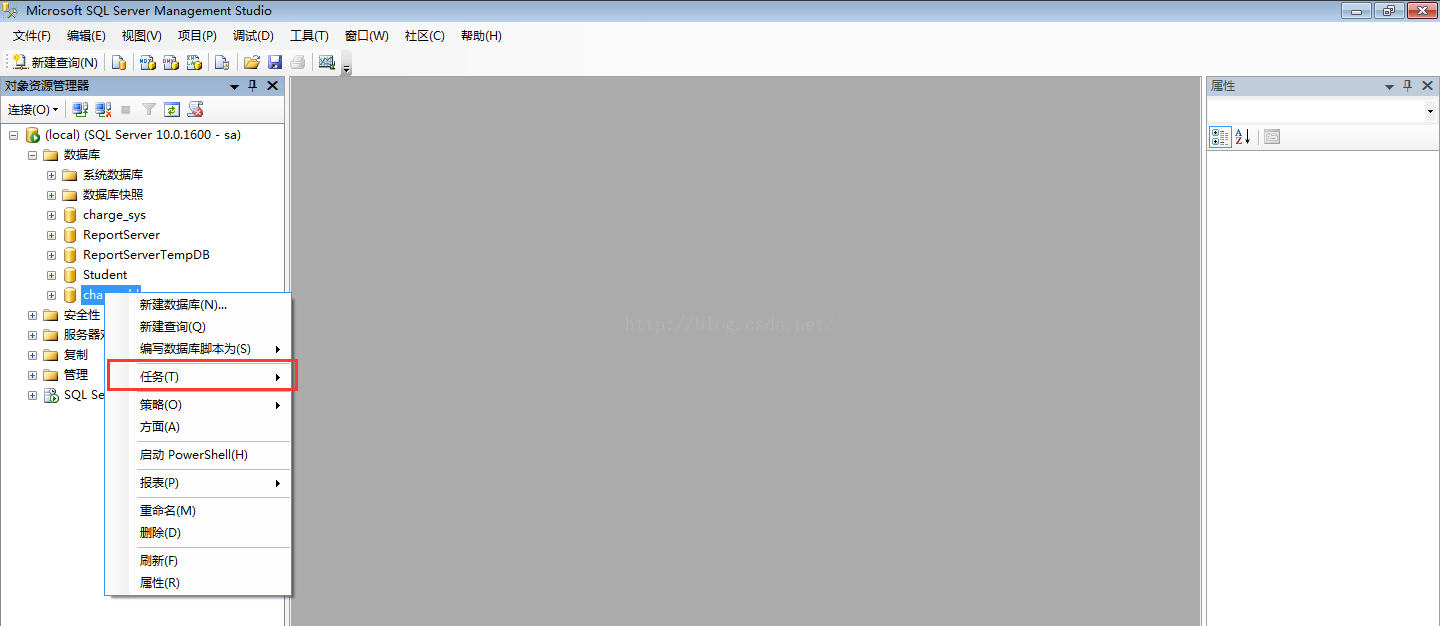
2、选择要保存的文件路径
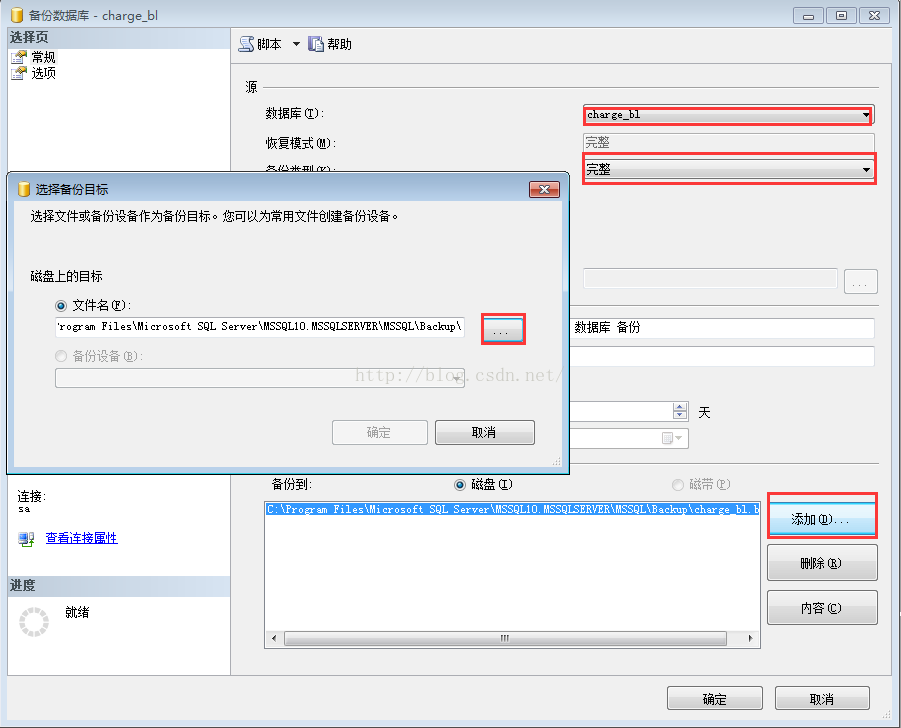
3、点击确定就OK了
4、备份的文件默认在“C:\Program Files\Microsoft SQL Server\MSSQL10.MSSQLSERVER\MSSQL\Backup”,格式是.bak文件格式
5、还原数据库
(1)选择数据库右键还原数据库
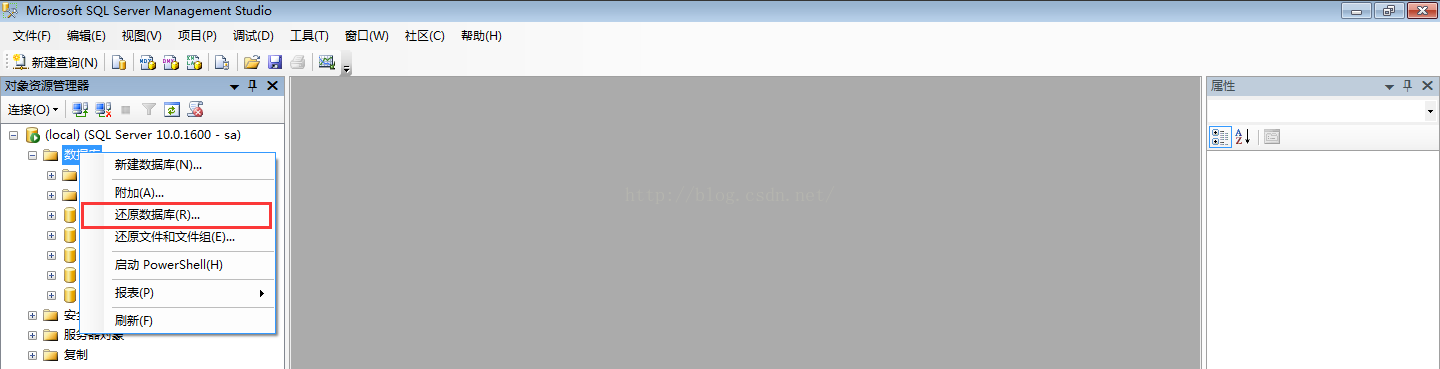
(2)选择源设备
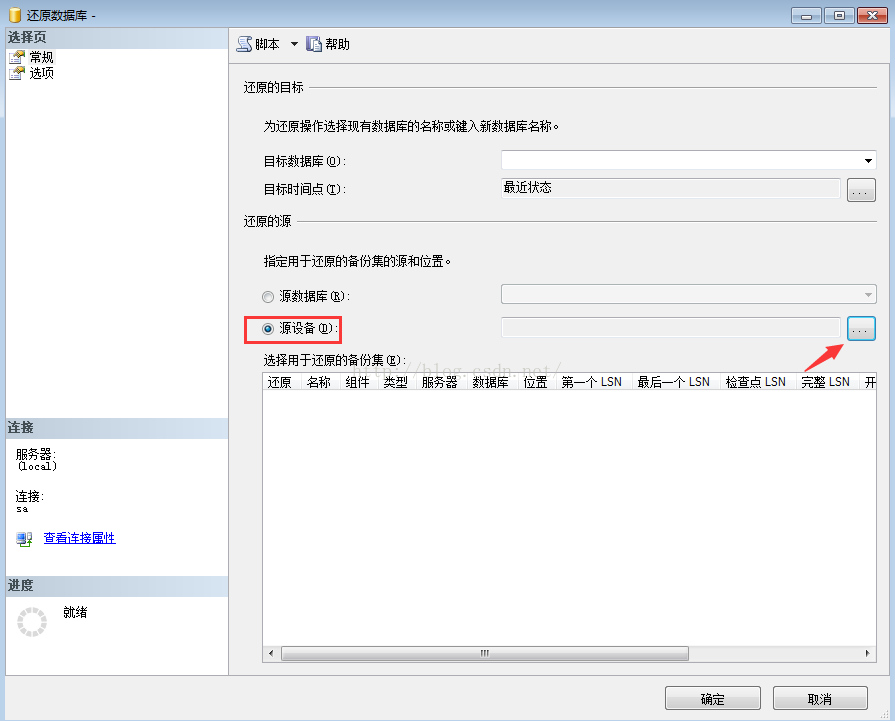
(3)选择添加还原的数据库文件
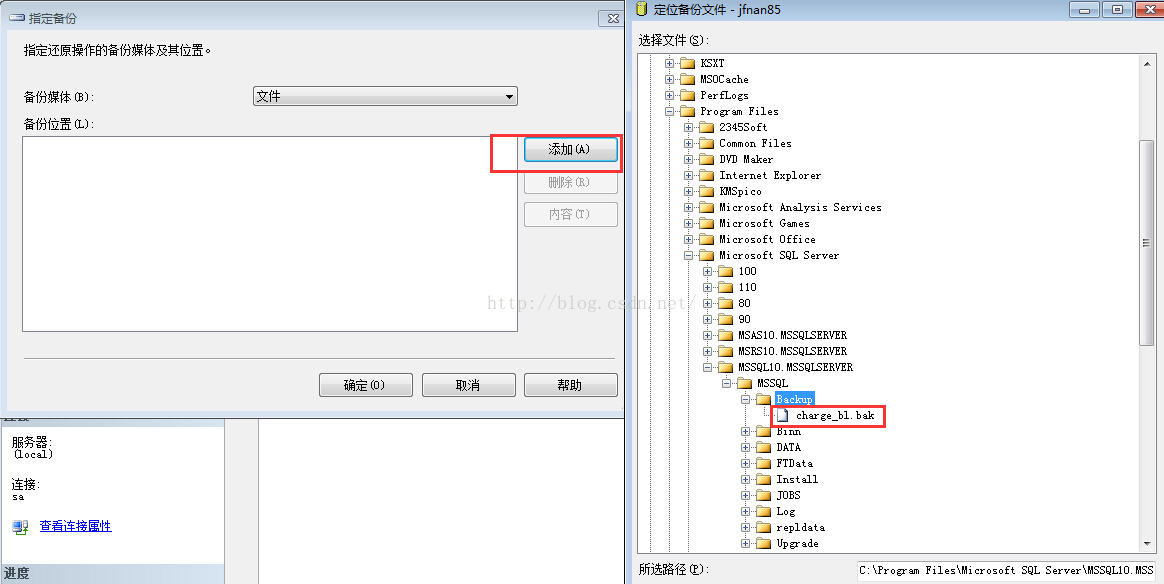
(4)然后选择目标数据库,选择还原选项,确定
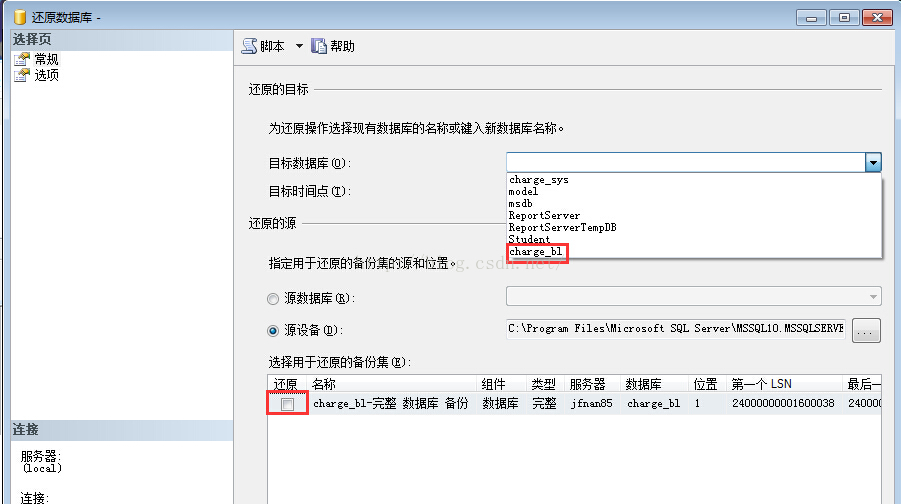
(5)OK
(6)可能还原的时候会出错,这时你可以把资源管理器中你想要还原的数据库删了,再还原试一试。
方法一:1、打开对象资源管理器,右击要分离的数据库,选择任务,分离
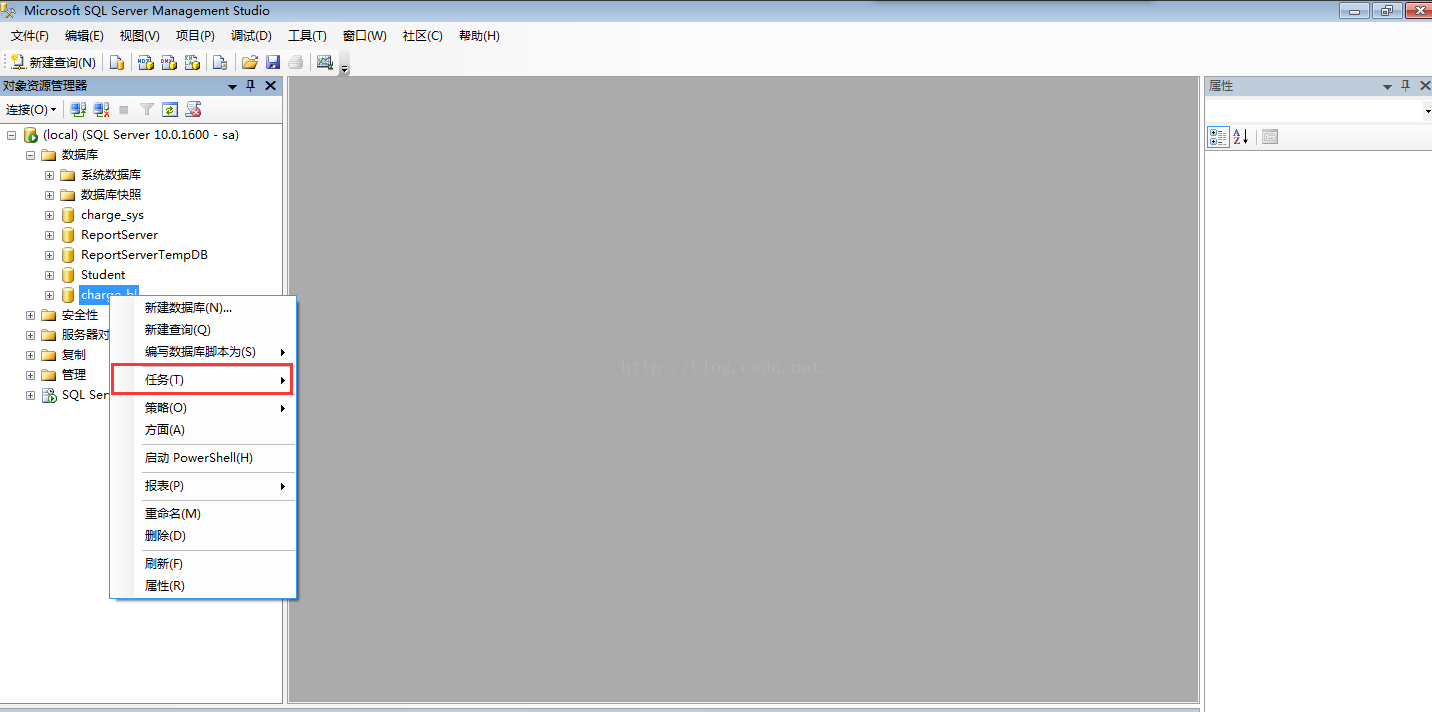
2、分离之前还要注意保证该分离的数据库没有当前活动的表,否则会报错,像下面这个。如果关闭了活动表还有的话就重启一下数据库系统,或者断开再连接一次
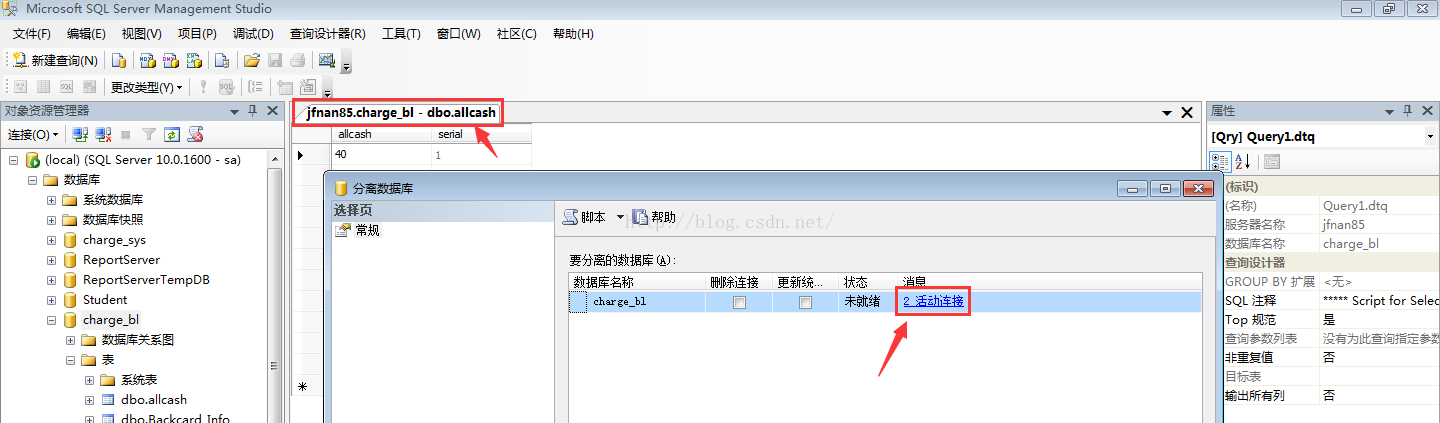
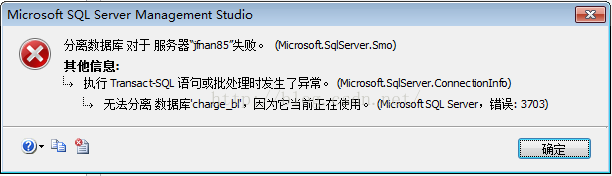
3、分离后的数据库文件有两个一个是主数据库文件(.mdf)一个是日志文件(ldf),默认保存在了“C:\Program Files\Microsoft SQL Server\MSSQL10.MSSQLSERVER\MSSQL\DATA”

方法二:用SQL语句
sp_detach_db charge_bl(sp_detach是操作符,charge_bl是要分离的数据库)
二、数据库的附加
1、打开对象资源管理器,在数据库上右键选择附加
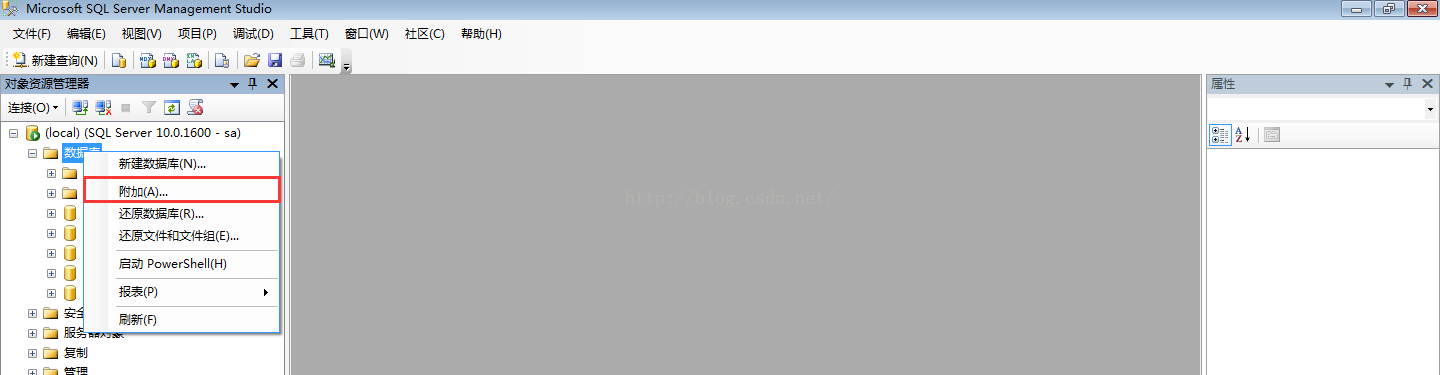
2、选择添加你想要的数据库
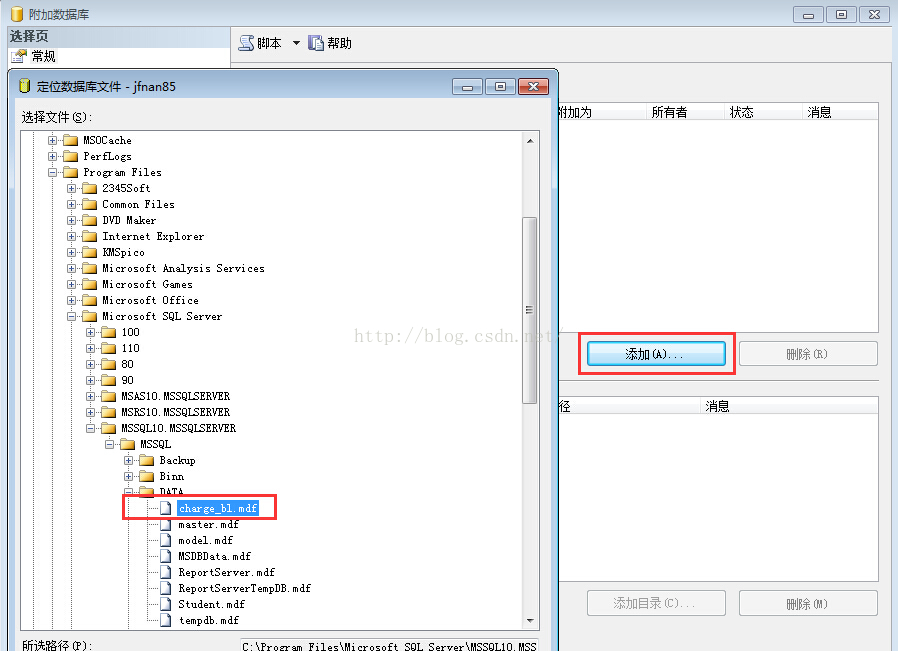
3、如果附加不成功的话,很可能你的mdf数据库文件没有在”C:\Program Files\Microsoft SQL Server\MSSQL10.MSSQLSERVER\MSSQL\DATA”目录下,将mdf文件和ldf文件添加到该目录下再次尝试
三、导出脚本
由于这部分内容在之前有写过所以就不重复写了,有需要的可以点这个链接:http://blog.csdn.net/istari/article/details/47079521
四、备份数据库和还原数据库
备份和还原主要是为了保证数据库的安全性,如果这次修改的数据库的内容出错可以还原到上回保存的进度
1、备份数据库
打开资源管理器,选择需要备份的数据库,右键任务,备份
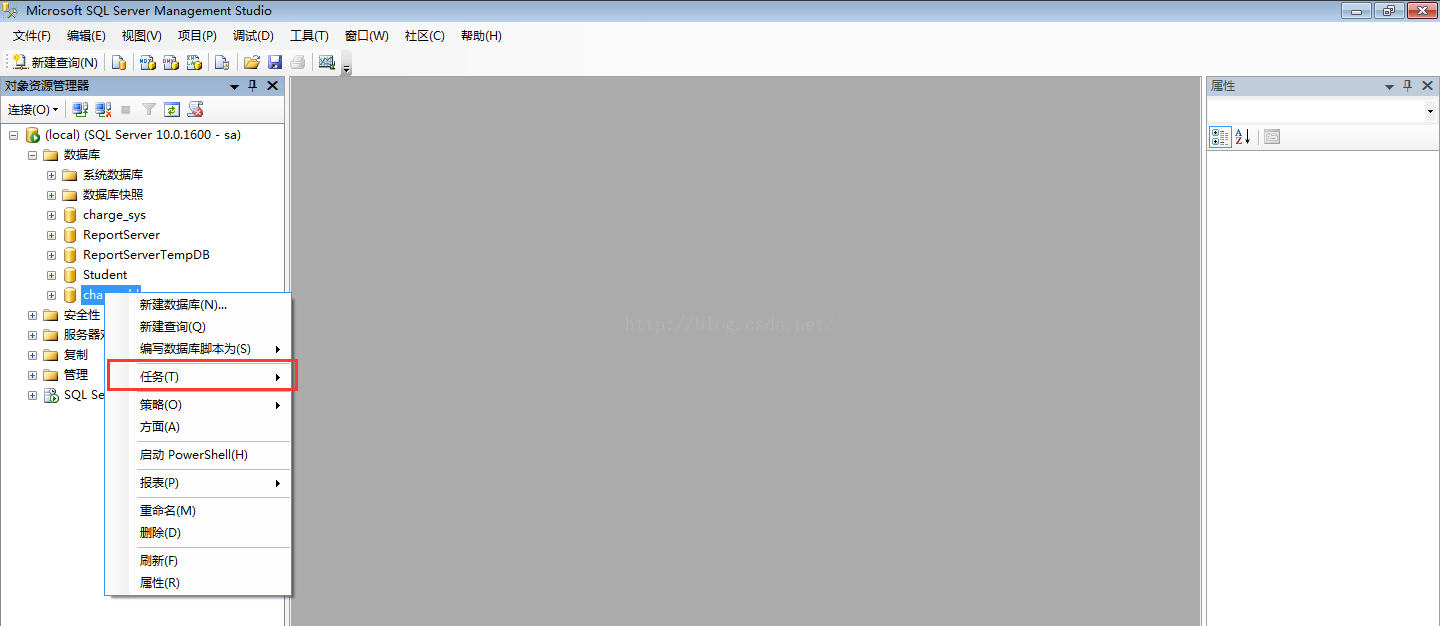
2、选择要保存的文件路径
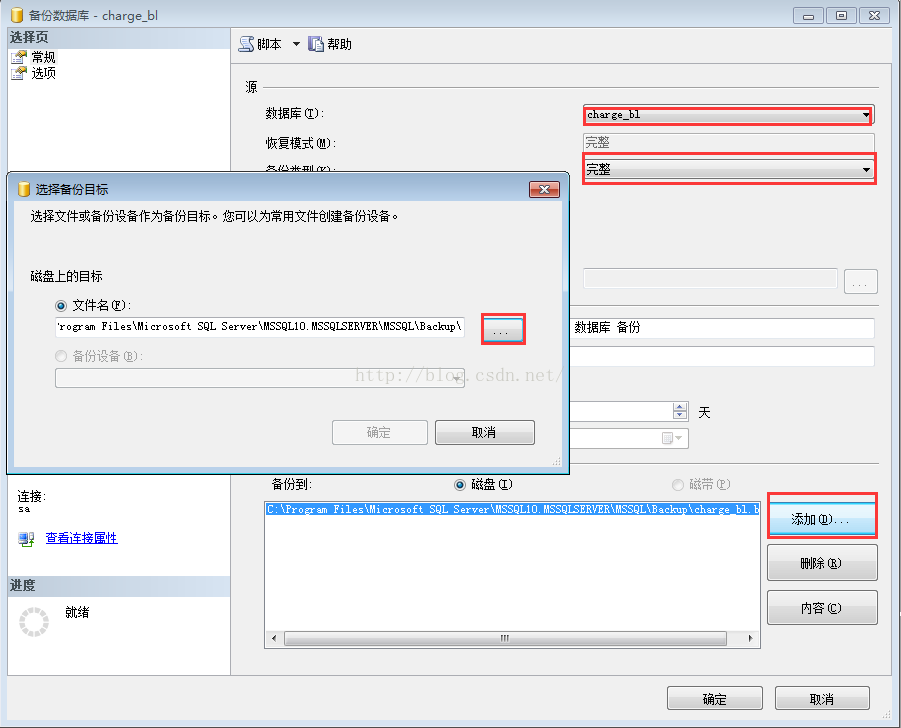
3、点击确定就OK了
4、备份的文件默认在“C:\Program Files\Microsoft SQL Server\MSSQL10.MSSQLSERVER\MSSQL\Backup”,格式是.bak文件格式
5、还原数据库
(1)选择数据库右键还原数据库
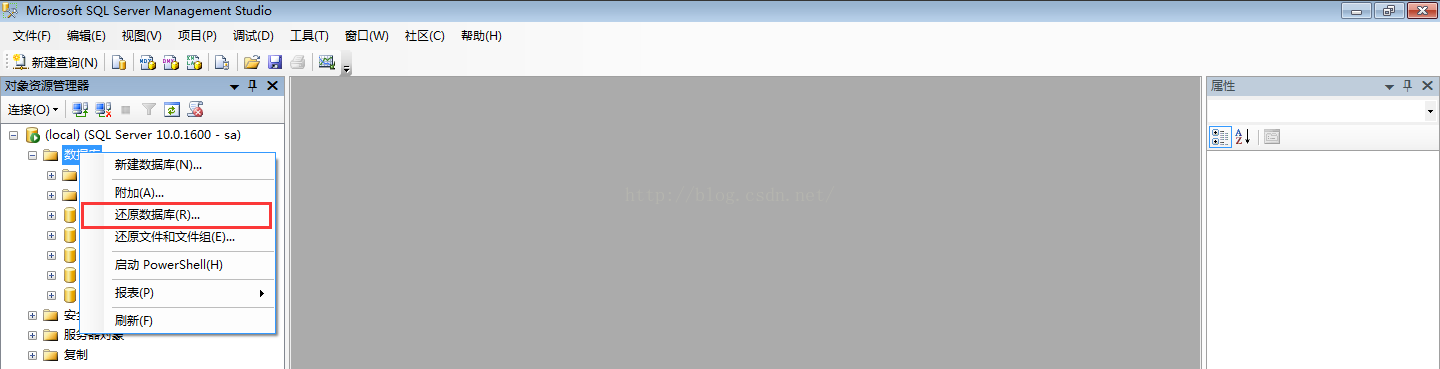
(2)选择源设备
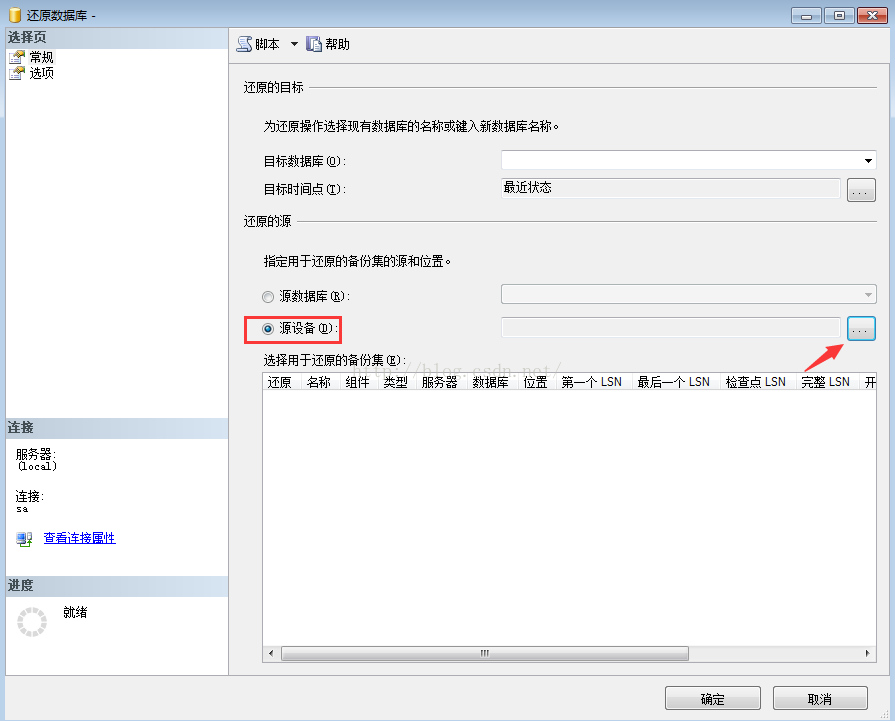
(3)选择添加还原的数据库文件
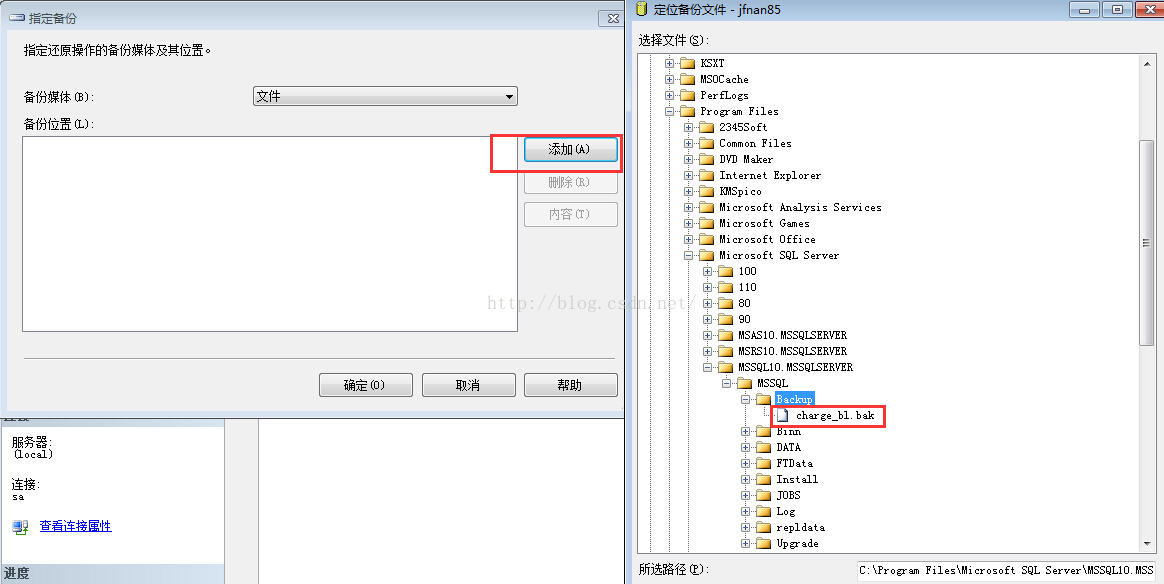
(4)然后选择目标数据库,选择还原选项,确定
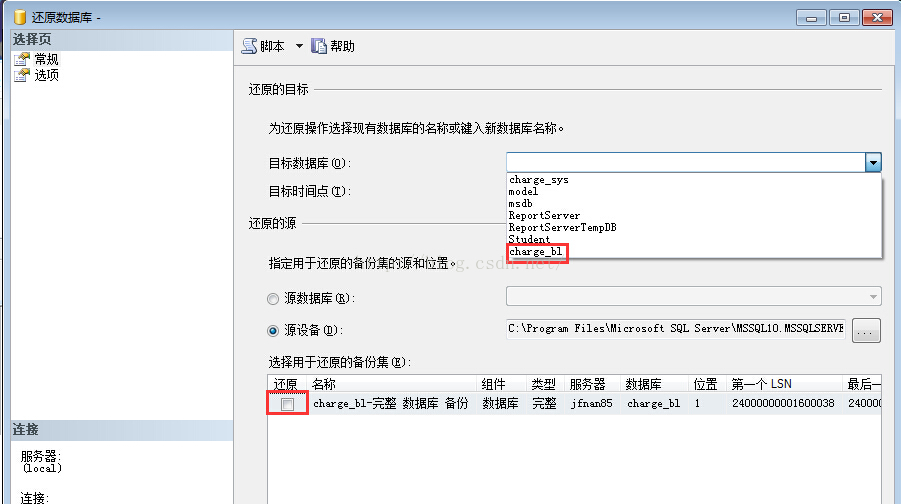
(5)OK
(6)可能还原的时候会出错,这时你可以把资源管理器中你想要还原的数据库删了,再还原试一试。
相关文章推荐
- oracle 安装问题解决办法大全
- 彻底删除mysql的方法(有隐藏文件)
- redis配置文件redis.conf详细说明
- mysql锁研究系列一(锁的基本概念)
- mysql安装版和解压版安装过程遇到1067的问题,和数据库乱码问题 解决办法
- redis sort命令用法
- 数据库基本概念
- MySQl表检查及修复
- Solr 5.2.1 与mysql 整合
- mysql 查看当前登陆用户匹配原则及权限user()与current_user()
- 内存数据库
- 转oracle lag()和lead()函数
- Note on <Beginning Microsoft SQL Server 2012 Programming> - 04
- Redis同步(主从复制)
- Redis学习——链表源码分析
- redis与mysql数据同步
- ubuntu安装redis
- sql执行顺序
- sqlite数据通用操作
- RedHat Enterprise Linux7.0安装Oracle12c
